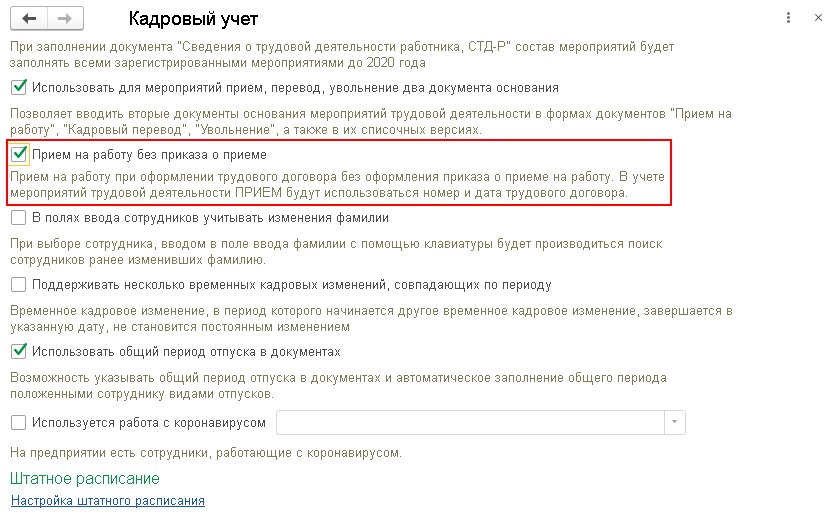Счастливых пользователей 1С Бухгалтерия 8.3 спешим порадовать новинкой, появившейся в программе с новым 47 релизом: это возможность распечатать типовую печатную форму трудового договора с сотрудником организации.
Сделать это можно двумя способами.
Первый – из документа «Прием на работу».
Приняв нового сотрудника на работу, можно не закрывая текущий документ по кнопке «Печать» вывести печатную форму трудового договора.
Кроме этого, если сам документ «Прием на работу» вы уже закрыли, то из списка документов «Приемы на работу» трудовой договор тоже можно распечатать, воспользовавшись кнопкой «Печать»
Второй способ – это распечатать трудовой договор из списка сотрудников, либо открыв карточку сотрудника.
В результате вы получите вот такую печатную форму, в которой легко самим проставить номер договора и внести какие-то изменения и дополнения.
Кроме трудового договора в 1С Бухгалтерия 8 редакции 3 из списка сотрудников удобно распечатать все имеющиеся в базе приказы по сотруднику, справку для пособия по безработице, карточку учета страховых взносов, регистр налогового учета по НДФЛ и даже сформировать согласие на обработку персональных данных.
Еще раз обращаю, внимание на то, что некоторые из этих печатных форм доступны только в программе редакции 3.0
Ну и напоследок, для тех кто в теме, в последнем релизе новый котик. Теперь он выглядит так:
Следите за изменениями функционала в программах 1С на нашем сайте и в наших группах в соц.сетях, где вы также можете задать любые вопросы по работе в 1С нашим специалистам.
В 1С 8.3 Бухгалтерия существует возможность ведения простого кадрового учета с использованием документов на прием, увольнение и кадровое перемещение сотрудников.
Рассмотрим пошагово на примере, как создать и добавить сотрудника, как принять его на работу в 1С 8.3 Бухгалтерия.
Подробнее смотрите в онлайн-курсе: «Бухгалтерский и налоговый учет в 1С:Бухгалтерия 8 ред. 3 от А до Я»
Содержание
- Как принять на работу сотрудника в 1С 8.3 Бухгалтерия — пошаговая инструкция
- Прием на работу в 1С 8.3 Бухгалтерия
- Приказ о приеме на работу
23 мая Организация заключила трудовой договор с Гордеевым Н. В. Сотрудник принят на должность водителя в подразделение Гараж с окладом 35 000 руб. с 2-месячным испытательным сроком. Работа для него является основной.
Прием сотрудника в 1С 8.3 пошаговая инструкция →
Прием на работу в 1С 8.3 Бухгалтерия
Как принять на работу в 1С? Прием сотрудника на работу оформите документом Прием на работу в разделе Зарплата и кадры – Кадровый учет – Кадровые документы— Создать — Прием на работу.
В документе Прием на работу отразите все основные условия, прописанные в трудовом договоре:
- Организация — организация-работодатель;
- Подразделение — указывается, если организация имеет подразделения;
- Должность — должность согласно штатному расписанию и в соответствии с трудовым договором;
- Сотрудник — новый сотрудник из справочника Сотрудники. Если карточка сотрудника не была заведена заранее, то сделайте это по ссылке Создать.
В программе 1C 8.3 есть два самостоятельных справочника:
- Сотрудники;
- Физические лица.
Оба содержат сведения о сотрудниках и заполняются синхронно, если добавляется элемент в справочник Сотрудники. Если вводится новое значение в справочник Физические лица, справочник Сотрудники не пополняется:
- В чем разница между справочником Физические лица и справочником Сотрудники?
- Справочник Физические лица и Сотрудники
- Дата приема — дата, когда работник должен приступить к работе, указанная в трудовом договоре;
- Испыт. срок (мес) — срок, предусмотренный трудовым договором; если срок не предусмотрен, ставится значение 0,0;
- Вид занятости — в соответствии с трудовым договором:
- Основное место работы — в соответствии с условиями нашего примера;
- Внешнее совместительство;
- Внутреннее совместительство.
- В табличной части укажите:
- Начисление — основные ежемесячные начисления в соответствии с системой оплаты труда и трудовым договором. В нашем примере установлена только Оплата по окладу.
- Размер — сумма согласно трудовому договору и штатному расписанию.
- Аванс — может быть установлен трудовым договором или положением об оплате труда:
- Процентом от оклада — в нашем примере установлен в размере 40% от оклада;
- Фиксированной суммой.
Настройка размера аванса
Приказ о приеме на работу
Организация должна утвердить формы кадровых документов в учетной политике или локальном нормативном акте. В настоящее время унифицированные бланки кадровых документов, разработанные Госкомстатом РФ, необязательны для применения. Но вы можете воспользоваться бланками, предложенными 1С 8.3 Бухгалтерия.
В документе Прием на работу по кнопке Печать можно сформировать:
- Приказ о приеме (форма Т-1);
- Трудовой договор (микропредприятий).
Проверьте себя! Пройдите тест:
- Тест № 18. Настройки зарплаты в 1С
См. также:
- Штатное расписание в 1С Бухгалтерия 8.3
- Производственный календарь в 1С Бухгалтерия 8.3
- Увольнение в 1С 8.3 Бухгалтерия: пошаговая инструкция
- Как установить фиксированную сумму аванса сотруднику?
- Пошаговое начисление заработной платы в 1С 8.3
- Увольнение в 1С 8.3 Бухгалтерия: пошаговая инструкция
- Бухгалтеров подвели под новые стандарты
- У работодателей на один отчет стало меньше
- Настройки зарплаты: 1С
Если Вы еще не подписаны:
Активировать демо-доступ бесплатно →
или
Оформить подписку на Рубрикатор →
После оформления подписки вам станут доступны все материалы по 1С Бухгалтерия, записи поддерживающих эфиров и вы сможете задавать любые вопросы по 1С.
Подписывайтесь на наши YouTube и Telegram чтобы не пропустить
важные изменения 1С и законодательства
Помогла статья?
Получите еще секретный бонус и полный доступ к справочной системе БухЭксперт8 на 14 дней бесплатно
Оцените публикацию
(3 оценок, среднее: 5,00 из 5)
Загрузка…
Чтобы принять сотрудника на работу в Бухгалтерии предприятия 3.0 данный сотрудник должен быть добавлен в справочник физические лица и сотрудники. Добавим сотрудника в справочник физические лица заходим в раздел зарплата и кадры далее справочники и настойки пункт физические лица.
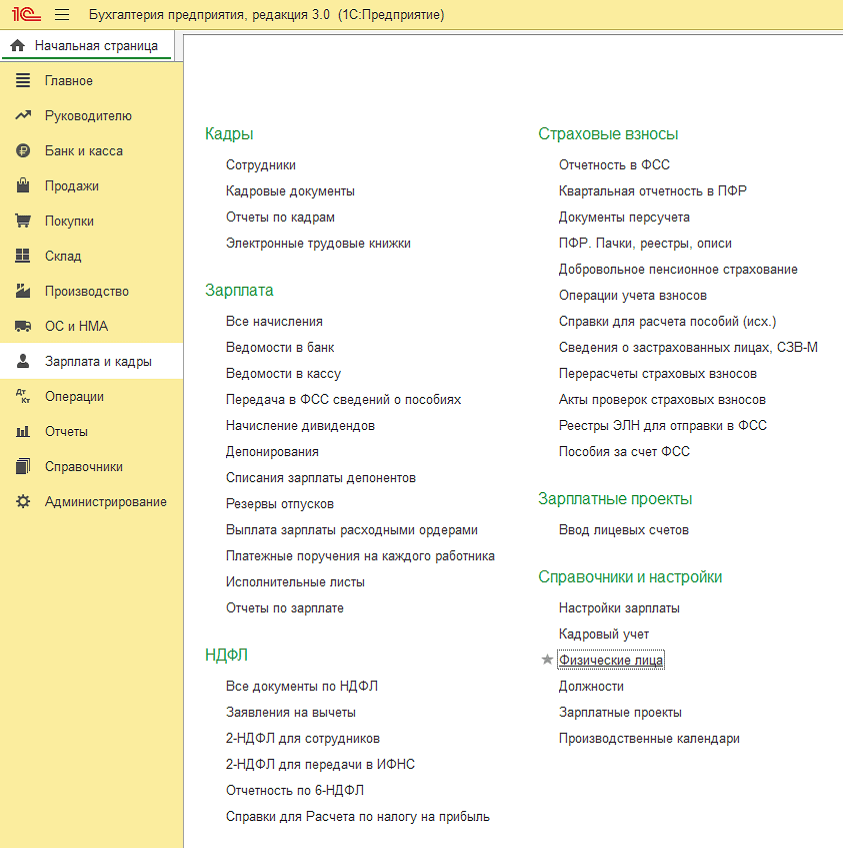
Нажимаем по кнопке создать, откроется окно в котором заполняем данные по физическому лицу. После заполнения сохраняем карточку по кнопке записать и закрыть.
Затем для добавления сотрудника в справочник сотрудники переходим в раздел зарплата и кадры далее кадры пункт сотрудники.
Нажимаем создать в открывшемся окне заполняем ФИО сотрудника и записываем карточку по кнопке записать. Так как мы ранее создали сотрудника в справочнике физические лица при записи карточки сотрудника выйдет окно, что данный человек уже существует в базе. Выбираем да, это тот, кто мне нужен и информация по сотруднику подтянутся автоматически из справочника физические лица.
Физическое лицо можно не создавать отдельно, при создании сотрудника в справочнике сотрудники программа автоматически создает карточку физического лица. Если находится человек с похожим именем, то выйдет окно выбрать существующего или создать нового. При приеме сотрудника по совместительству, либо у него повторный прием (увольнялся ранее) в справочнике физические лица новую карточку никогда не создаем там сотрудник должен быть только один. А в справочнике сотрудники при каждом приеме нужно создавать новую карточку.
Если у сотрудника есть вычеты, либо условия страхования отличаются от тех, которые программа ставит по умолчанию, то изменить данные нужно в карточке сотрудника в пунктах налог на доходы и условия страхования пройдя по ссылкам в нижней части карточки сотрудника.
Сотруднику можно назначить отдельный способ отражения в учете не такой, как для всей организации. Для этого нужно в карточке сотрудника кликнуть по ссылке в пункте учет расходов.
Приема на работу создаем из карточки сотрудника по ссылке принять на работу, либо по кнопке оформить документ и выбираем прием на работу.
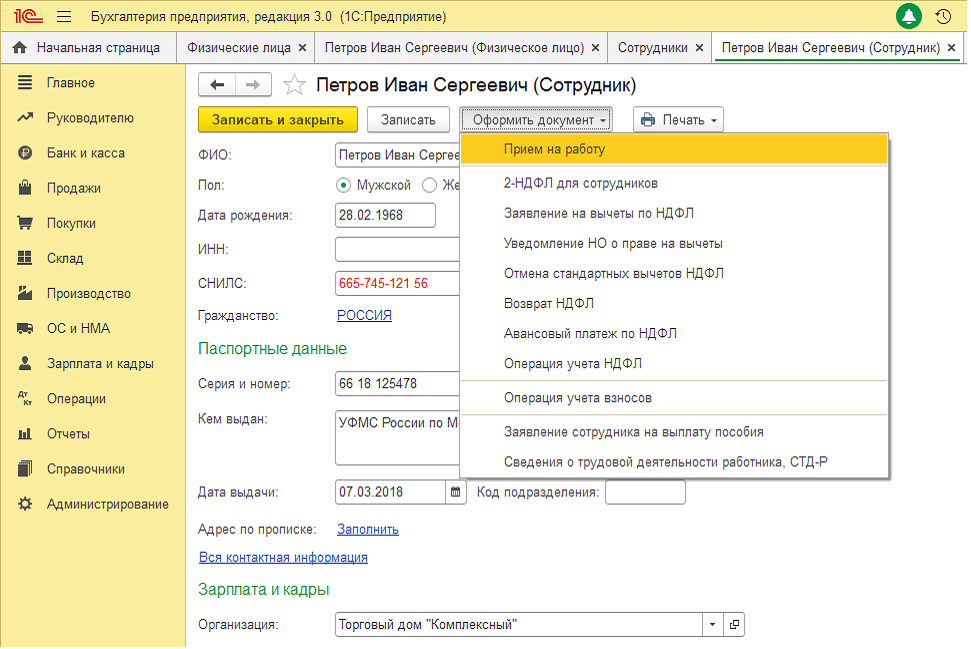
Если данных пунктов нет, тогда нужно зайти в раздел главное далее настройки пункт функциональность.
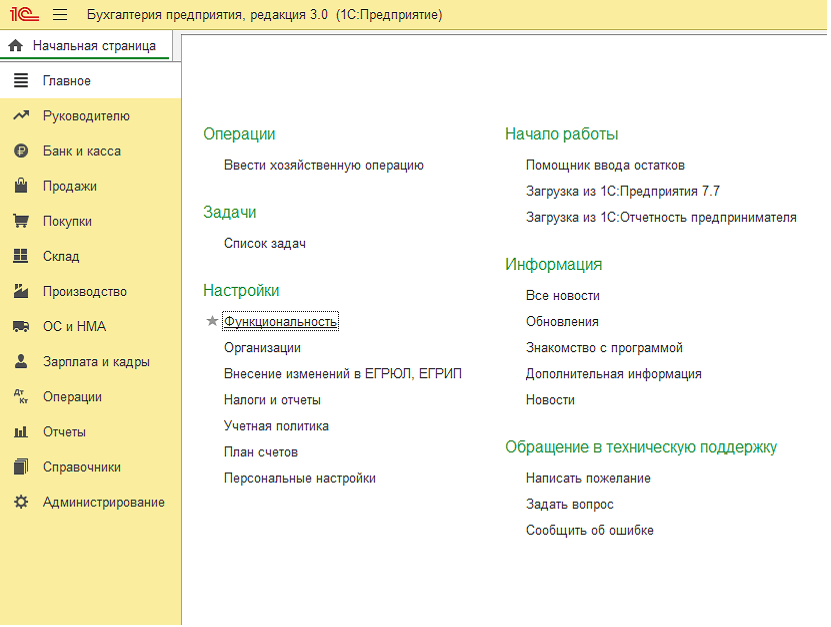
В открывшемся окне переходим на вкладку сотрудники и ставим галку «Кадровые документы». Если кадровые документы вести не будете, тогда данные о приеме указать в карточке сотрудника. Без включенной настройки кадровых документов отчеты СЗВ-ТД и СТД-Р заполняться автоматически не будут.
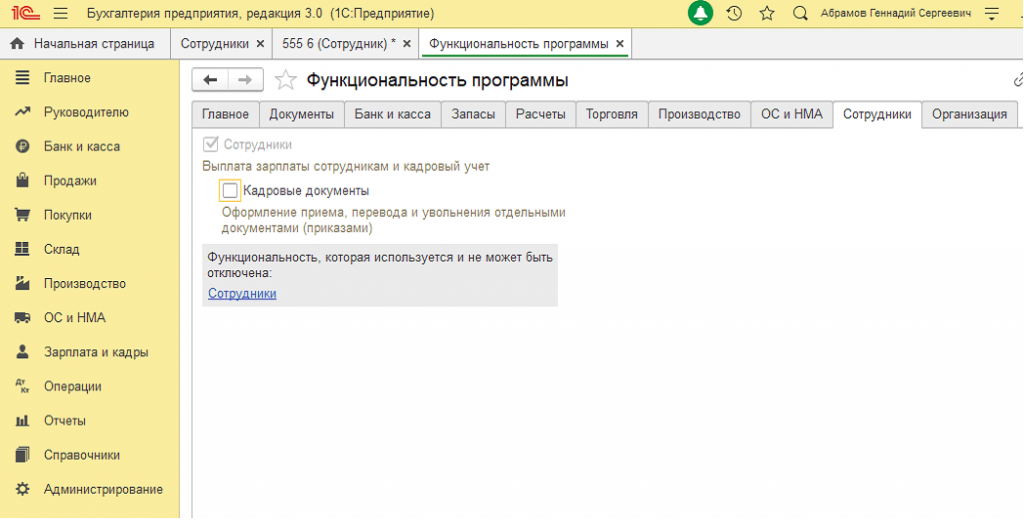
После открытия документа приема на работу выбираем сотрудника и заполняем кадровые данные. Если ведутся электронные трудовые книжки, то для отражения приема в отчете СЗВ-ТД и СТД-Р нужно поставить галку «Отразить в трудовой книжке». После того как данные внесены проводим документ. Из приема на работу есть возможность распечатать приказ о приеме и трудовой договор нажав по кнопке печать.
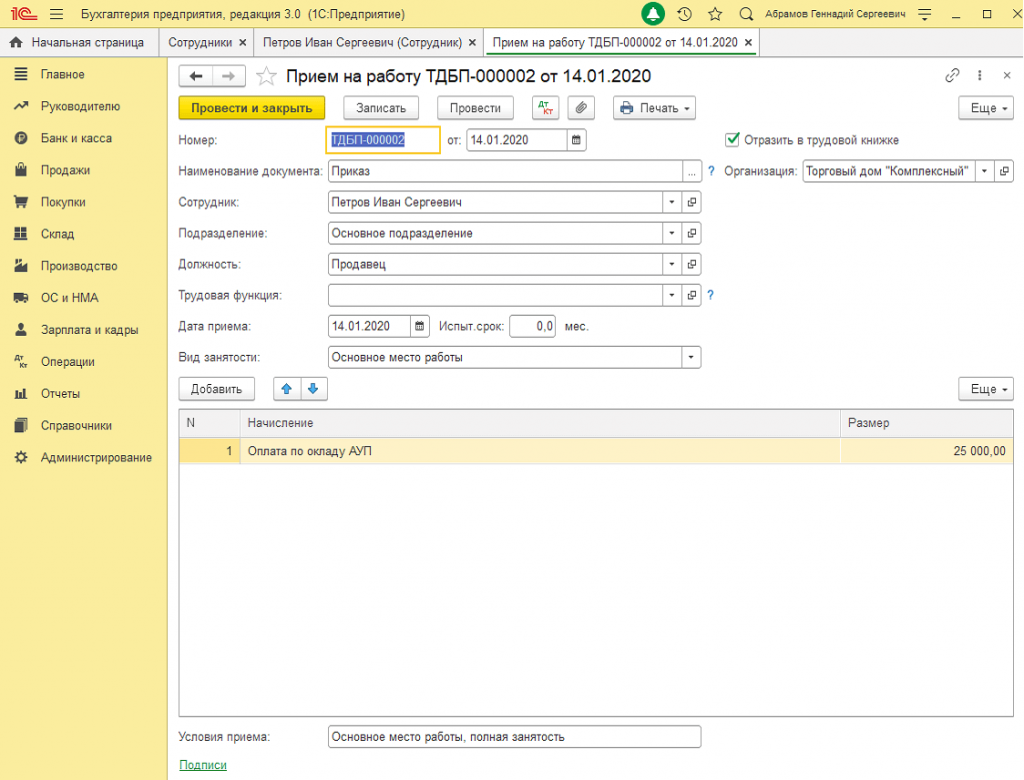
Так же прием на работу можно создать из раздела зарплата и кадры далее кадры пункт кадровые документы и создать документ прием на работу.
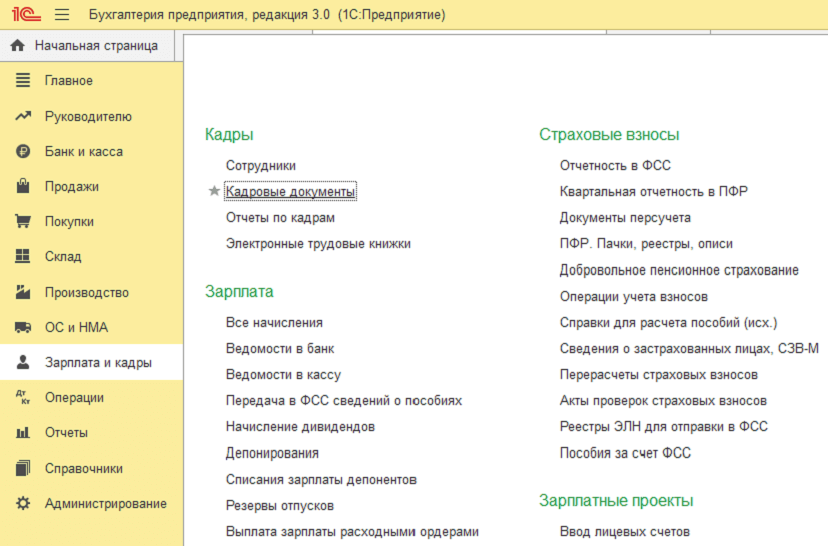
После проведения документа прием на работу нужно вернуться в карточку сотрудника. Пункт выплата зарплаты станет активным для редактирования, где мы можем указать необходимый способ выплаты.
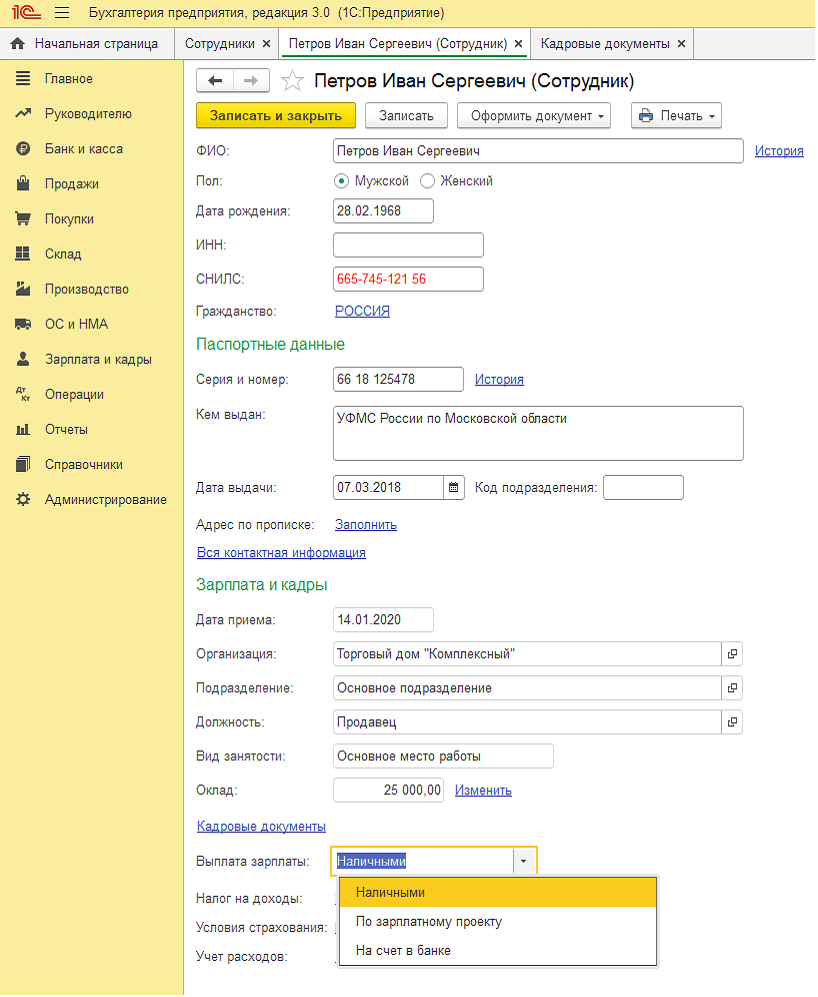
Консультацию для Вас составила специалист нашей Линии консультаций.
Закажите тестовую консультацию по Вашей программе у нас по телефону: +7(343) 288-75-45.
*Для оказания консультации необходимо сообщить ИНН вашей организации, регистрационный номер вашей программы ( для программ 1С:Предприятие версии ПРОФ необходим активный договор 1С:ИТС ПРОФ)
Автор статьи
Анастасия Владимировна Селиванова
Автор и разработчик курсов: “Бухгалтерский и налоговый учет”, “1С Бухгалтерия”, “1С Управление торговлей (Торговля и склад)”, “Продвинутый бухгалтер”. Соучредитель УЦ Профирост. Директор.Эксперт в области ведения бухгалтерского и налогового учета на предприятии.
При оформлении сотрудника на работу необходимо предусмотреть все нюансы, предусмотренные Трудовым Кодексом Российский Федерации. Оформить приказ о приеме на работу, личную карточку, трудовой договор и т.п. Если в организации большое количество сотрудников, то без 1С ЗУП ей не обойтись. Если предприятие относится к малому или микро бизнесу, вполне возможно вести кадровый учет и расчет зарплаты в 1С Бухгалтерия 8.3.
Оформляем прием на работу в 1С Бухгалтерия 8.3:
- Создаем приказ о приеме на работу: /Зарплата и кадры/ – /Кадровый учет/ – Приемы на работу, нажимаем кнопку «Создать»
Заполняем поля: Подразделение, должность и заходим в справочник сотрудников
- Нажимаем кнопку «Создать» в справочнике сотрудников, в открывшейся карточке заполняем данные в соответствии с предоставленными копиями документов.
При заполнении карточки учтите, что поле Прием на работу на данном этапе не заполняется, данный реквизит пропишется автоматически после сохранения документа «Приказ о приеме на работу». На данном этапе нажимаем кн. «Записать и закрыть»
- После сохранения карточки сотрудника мы вернулись в документ «Прием на работу, в котором необходимо проставить дату приема на работу, вид занятости и размер оклада в табличной части.
ВАЖНО: если в табличной части Вы решите оставить вид начисления оплата по окладу, то не забудьте проверить на какой затратный счет пойдет начисление.
Это относится к настройкам начисления заработной платы: /Зарплата и кадры/ – /Справочники и настройки/ – /Настройки зарплаты/ – Расчет зарплаты- Начисления
Возникли трудности? Напишите нам: profirost@bk.ru и мы Вам поможем.
После заполнения табличной части нажимаем кнопку «Провести». Их данного документа есть возможность распечатать приказ о приеме на работу ф. Т-1 и типовой договор.
- При необходимости внесите данные о личных или детских стандартных вычетах (ст. 218 НК РФ)
Для этого нужно открыть карточку сотрудника: /Зарплата и кадры/ – /Кадровый учет/ – Сотрудники
Нажимаем на кнопку «Налог на доходы» (там где написано Вычет не предоставляется) и Вводим заявление на стандартные вычеты.
После заполнения нажимаем кн. «Провести» и «ОК» если никакие другие вычеты сотруднику не предоставляются (имущественные ил социальные).
Сотрудник принят на работу, не забудьте оформить личную карточку стандартной формы, в программе она не оформляется.
/ “Бухгалтерская энциклопедия “Профироста”
@2017
02.08.2017
Информацию на странице ищут по запросам: Курсы бухгалтеров в Красноярск, Бухгалтерские курсы в Красноярске, Курсы бухгалтеров для начинающих, Курсы 1С:Бухгалтерия, Дистанционное обучение, Обучение бухгалтеров, Обучение курсы Зарплата и кадры, Повышение квалификации бухгалтеров, Бухгалтерский учет для начинающих
Бухгалтерские услуги, Декларация НДС, Декларация на прибыль, Ведение бухгалтерского учета, Отчетность в налоговую, Бухгалтерские услуги Красноярск, Внутренний аудит, Отчетность ОСН, Отчетность в статистике, Отчетность в Пенсионный Фонд, Бухгалтерское обслуживание, Аутсорсинг, Отчетность ЕНВД, Ведение бухгалтерии, Бухгалтерское сопровождение, Оказание бухгалтерских услуг, Помощь бухгалтеру, Отчетность через интернет, Составление деклараций, Нужен бухгалтер, Учетная политика, Регистрация ИП и ООО, Налоги ИП, 3-НДФЛ, Организация учета
В программе “1С:Зарплата и управление персоналом 8” начиная с версий 3.1.22.25/3.1.18.455 в соответствии с законодательством РФ можно отразить прием сотрудника на работу с помощью трудового договора, без оформления приказа о приеме на работу.
Федеральным законом от 22.11.2021 № 377-ФЗ внесены изменения в статью 68 ТК РФ. С 22.11.2021 прием на работу оформляется трудовым договором. Ранее в норме было указано, что прием на работу оформляется приказом (распоряжением), изданным на основании трудового договора.
Новая формулировка позволяет не издавать приказ (распоряжение) о приеме на работу. Однако работодатель вправе продолжать это делать. Содержание приказа должно соответствовать условиям трудового договора (ч. 1 ст. 68 ТК РФ).
1С:ИТС
Подробный комментарий экспертов 1С к изменениям, внесенным в Трудовой кодекс РФ Федеральным законом от 22.11.2021 № 377-ФЗ см.
здесь
.
Начиная с версий программы 3.1.22.25/3.1.18.455 реализована возможность использовать номер и дату трудового договора вместо номера и даты приказа о приеме на работу. Для этого в настройках кадрового учета (раздел Настройка – Кадровый учет) следует установить флаг Прием на работу без приказа о приеме (см. рисунок).
Рисунок
После установки флага в документе Прием на работу становится обязательным указание номера и даты трудового договора (закладка Трудовой договор). На закладке Главное в поле Наименование документа следует выбрать документ “Трудовой договор”.
При формировании формы СЗВ-ТД, утв. постановлением Правления ПФР от 25.12.2019 № 730п, по кадровому мероприятию ПРИЕМ будут указаны реквизиты трудового договора как документа-основания.
В личной карточке сотрудника по форме № Т-2, утв. постановлением Госкомстата РФ от 05.01.2004 № 1, в качестве основания приема на работу также указываются реквизиты трудового договора.





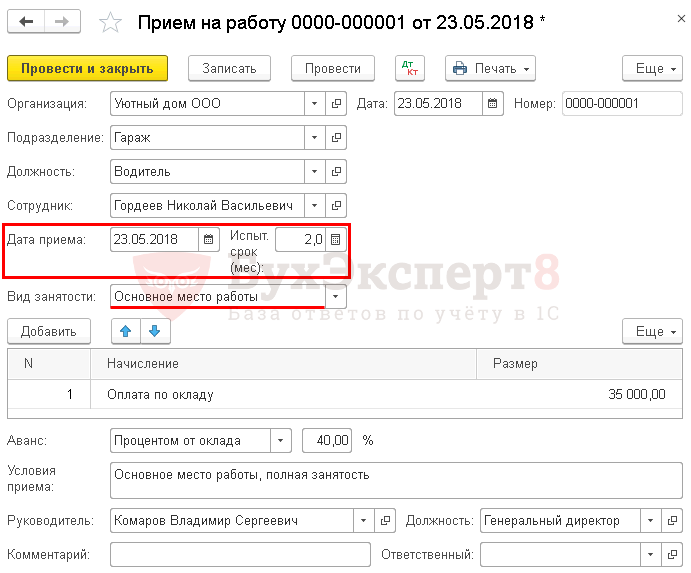

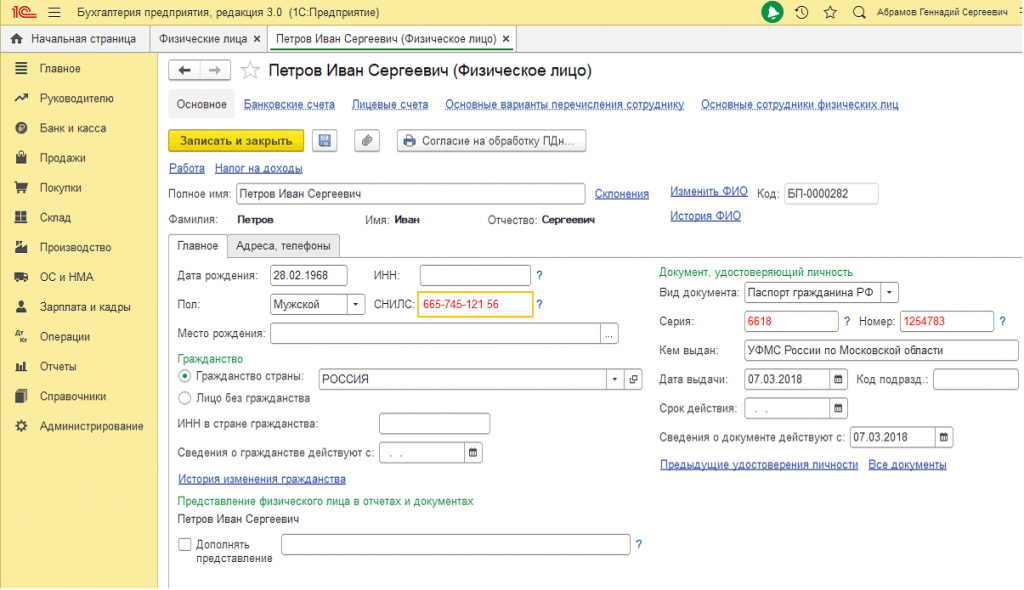
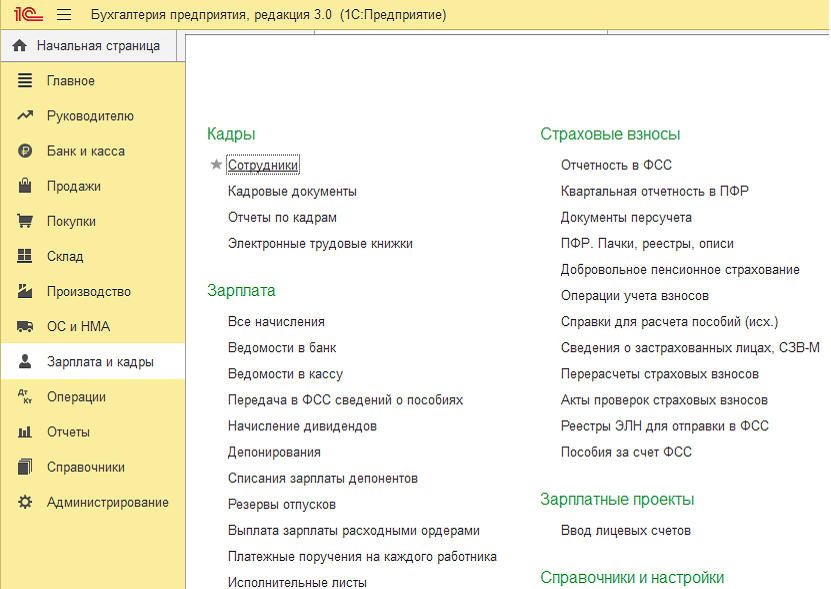
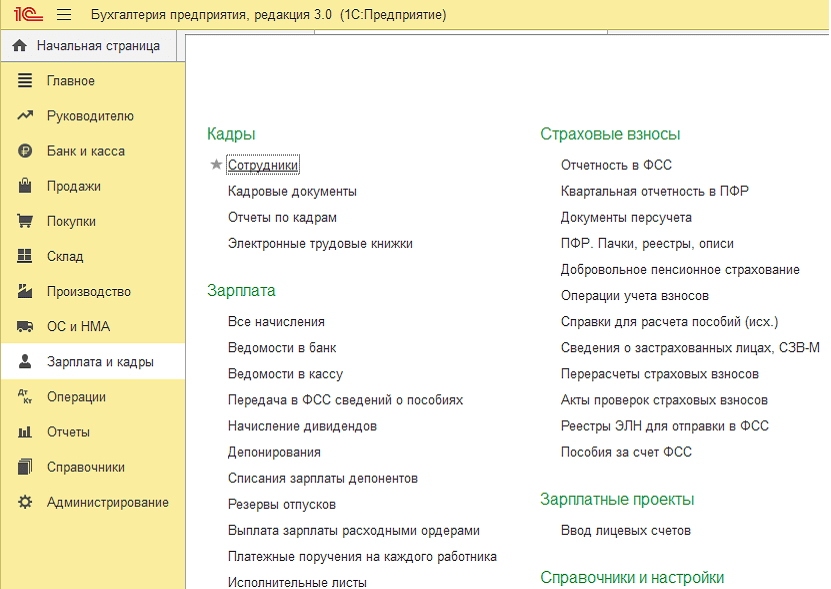
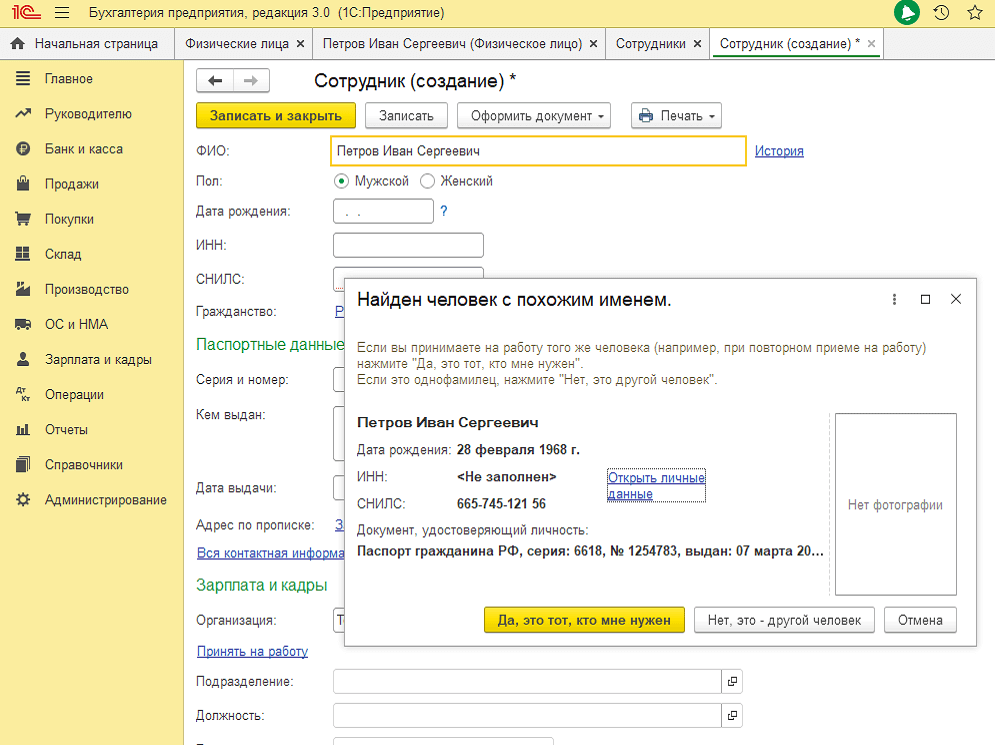
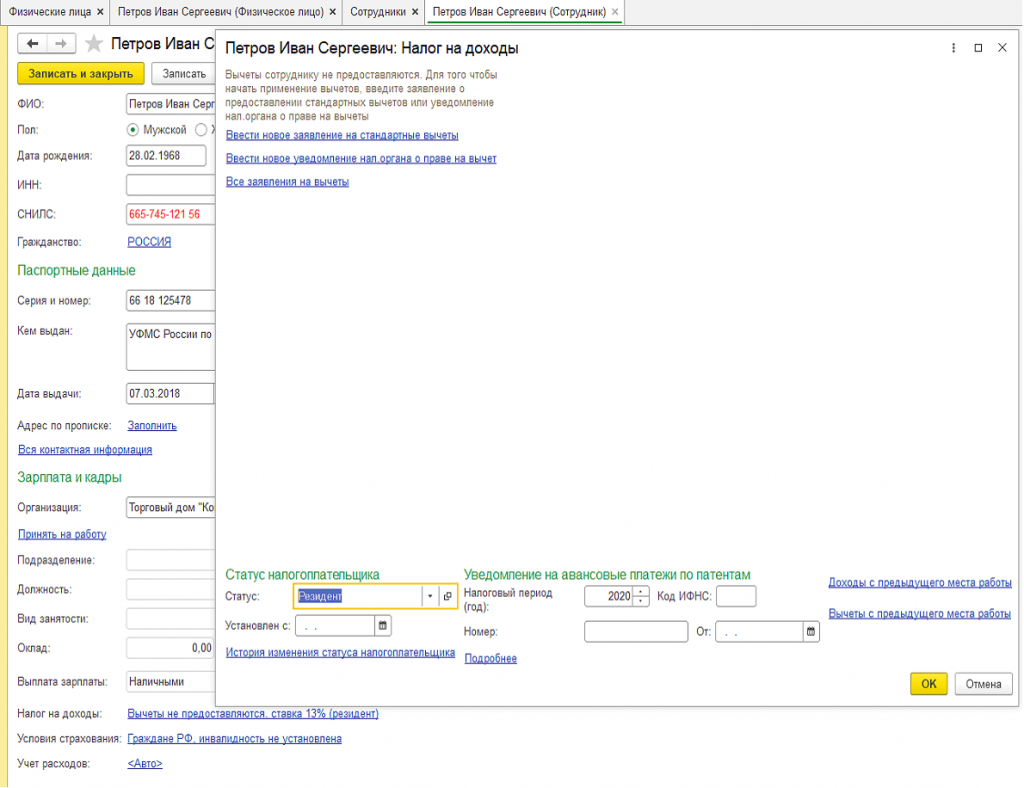
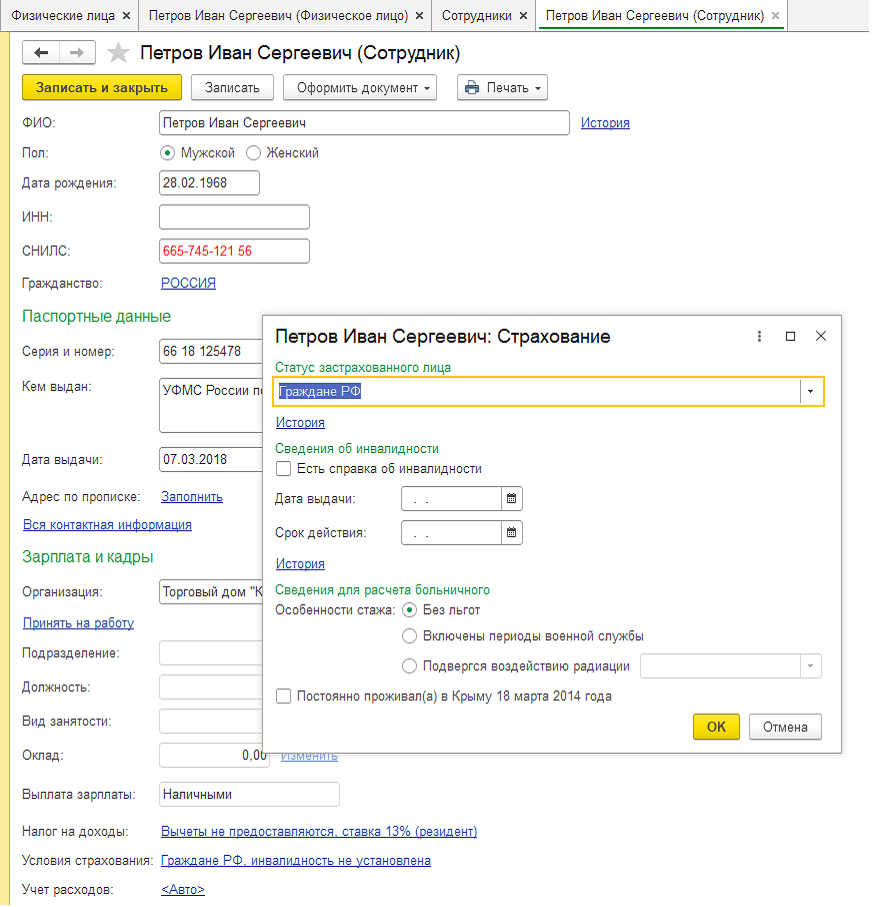
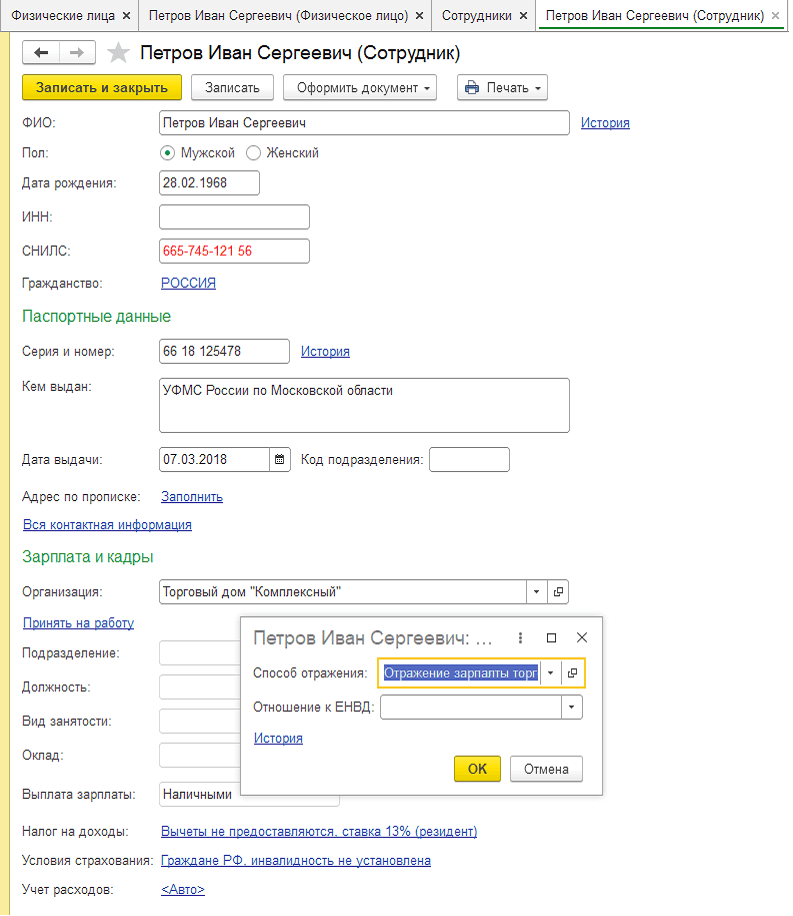
.JPG)
.JPG)
.JPG)